Microsoft Entra Connect Sync: 誤って削除されないように保護する
このトピックでは、Microsoft Entra ID Connect の "誤って削除されないように保護する" 機能について説明します。
Microsoft Entra Connect のインストール時に、誤って削除されないように保護する機能が既定で有効になり、500 個を超える削除を行うエクスポートを許可しないように構成されます。 この機能は、構成を誤って変更することと、たくさんのユーザーや各種オブジェクトに影響を与える可能性があるオンプレミス ディレクトリを変更することを防ぐように設計されています。
誤って削除されないように保護する機能
多くの削除に関連する一般的なシナリオには以下が含まれます。
- OU 全体またはドメイン全体を除外していたフィルター処理に変更を加えた場合。
- OU 内のすべてのオブジェクトを削除した場合。
- OU の名前を変更したことでその OU 内のすべてのオブジェクトが同期の対象外と見なされる場合。
既定値の 500 オブジェクトは、PowerShell の Enable-ADSyncExportDeletionThreshold を使って変更できます。これは、Microsoft Entra Connect でインストールされる AD Sync モジュールの一部です。 組織の規模に合わせてこの値を構成する必要があります。 同期スケジューラは 30 分おきに実行されるので、この値は 30 分以内に確認される削除数になります。
Microsoft Entra ID にエクスポートするようにステージングされた削除の数が多すぎる場合、エクスポートは停止され、このような電子メールが送信されます。
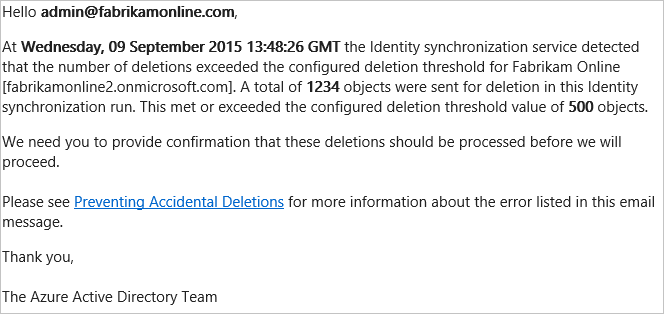
(技術担当者) 様。 (時刻) に、ID 同期サービスは、削除の数が、(組織名) に対して構成されている削除のしきい値を超えたことを検出しました。 この ID 同期の実行で、合計 (数) 個のオブジェクトが削除のために送信されました。 これは、構成されている削除のしきい値である (数) 個のオブジェクトに達しているか、それを超えています。 続行する前に、これらの削除を処理してよいかどうかを確認する必要があります。 この電子メール メッセージに記載されているエラーの詳細情報については、「誤って削除されないように保護する」を参照してください。
また、Synchronization Service Manager UI でエクスポート プロファイルのステータスが stopped-deletion-threshold-exceeded となっていることを確認できます。

これを予想していなかった場合は、調査し、修正のアクションを実行します。 削除されようとしているオブジェクトを表示するには、次の操作を行います。
- [スタート] メニューから [同期サービス] を起動します。
- [コネクタ] に進みます。
- 種類が Microsoft Entra ID のコネクタを選択します。
- 右にある [アクション] で、 [コネクタの検索領域] を選択します。
- ポップアップ ウィンドウの [Scope (範囲)] で、 [Disconnected Since (切断時刻)] を選択し、過去の時間を選択します。 [検索] をクリックします。 このページには、削除されようとしているすべてのオブジェクトが表示されます。 各項目をクリックすると、そのオブジェクトに関する追加情報を取得できます。 また、 [Column Setting (列設定)] をクリックして、グリッドに表示する属性を追加することもできます。
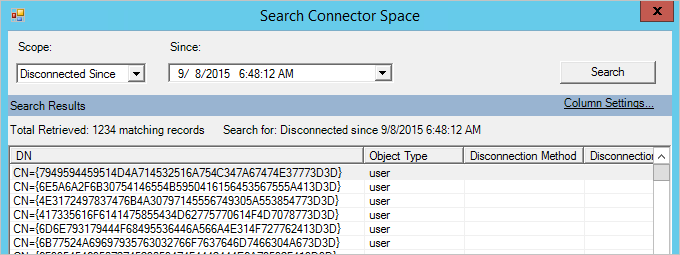
[!注] すべての削除が望ましいかどうかわからず、安全な道を選択することがあります。 PowerShell コマンドレットの Enable-ADSyncExportDeletionThreshold を使用すると、望ましくない削除を許可する可能性があるしきい値を無効にするのではなく、新しいしきい値を設定できます。
すべて削除したい場合
すべての削除が望まれる場合、次のように操作します。
- 現在の削除のしきい値を取得するには、PowerShell コマンドレット
Get-ADSyncExportDeletionThresholdを実行します。 既定値は 500 です。 - この保護を一時的に無効にし、それらの削除を行うには、PowerShell コマンドレットの
Disable-ADSyncExportDeletionThresholdを実行します。 - Microsoft Entra Connector が選択されている状態で、[実行] アクションを選び、[エクスポート] を選択します。
- 保護を再度有効にするには、PowerShell コマンドレットの
Enable-ADSyncExportDeletionThreshold -DeletionThreshold 500を実行します。 現在の削除のしきい値を取得する場合、500 を通知する値に置き換えます。
次のステップ
概要トピック